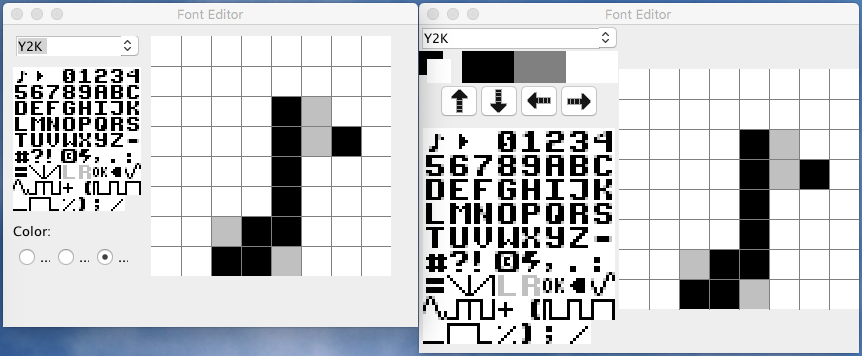LSDjのフォントや色について(LSDJ Patcher)
前回の記事よりパレットとフォントを公開させて頂きましたが、適用方法など知らない人のためにまとめておきます。
https://github.com/jkotlinski/lsdpatch/releases
上記リンクにあるソフトを使っていくんですが、DL方法や使い方などについてまとめておきます(めっちゃ今更ですが...)
〜DL方法〜
上記リンクをクリックすると海外サイトの「GitHub」というサイトに行きます。

どのバージョンでもいいと思いますが推奨は最新かその前くらいが良いと思います。
この画像だと「LDSJPatcherv1_1_6.jar」ってのがソレです。
これをクリックしてDLしてあとは開くだけです。
(開いたらLSDJの元のデータである「〜.gb」を選びましょう)
※初回だけ開くときに「”ソフト名”は開発元が未確認で開けません」的なメッセージが表示される場合があります。
そのときは「右クリック>開く」で開けるようになるのでそれ以降は普通に開けるようになります。
〜How to〜
このソフトには大きく分けて3つの機能があります。
・kitの編集
・Fontの編集
・Paletteの編集
このソフトを開くと、まず初めに左上の”kitの編集画面”から開くようになってます

上部メニューバーより、PaletteとFontが選べるようになってます。
Palette>Edit Palettes...>"右の画面"が開く
Font>Edit Fonts...>"左下の画面"が開く
...といった感じで開けるようになります。
1つのROMデータにパレットは6種類、フォントは3種類を保存することが可能になります。
自作してみたりネットのものを使ってみるかしてみると良いと思います。
僕もブログ内で公開しているのでよければ使ってみてください。
How toとしてますが、正直みたままなので操作方法的なのは割愛します。
以下保存方法になります。
Palette Editor・Font Editor
メニューバーに「File>Open / Save」があります。
上記2つに関しては対象に選んでいるフォント・パレット単体の保存にしかなりません。
ROMに組み込む為にはkitウィンドウで保存をかけます。
kit Editor
メニューバーに「File>Open ROM / Save ROM」があります。
上記2つのウィンドウに関しては好きなように設定してもらい
kitに切り替えたら"Save ROM"にて保存をかければ、ROMに設定した情報が上書きされます。
あとはROMをカセットに書き込めば完了です。
とまあ、こんな感じで色々設定ができるわけです。
是非参考にしてみてください。
追記
とぼけがおさんに教えてもらったんですが、別の人が今回紹介したソフトの改造版的なものも出しているみたいですので紹介しておきます。
使い方や中身、というか見た目が同じですが下記の方が機能がプラスαされてる感じ。
個人的にですがFontの操作性がよりよくなった感じです。
https://github.com/Eiyeron/lsdpatch/tags
(左:LSDJ Patcher)(右:LSD Patcher Redux)